Tutorial Cara Menggunakan Dan Mengetahui Fungsi Layer di Coreldraw
 |
| docker layer |
jenis : tutorial dasar
seri : coreldraw 2019
Saat mengerjakan sebuah desain grafis yang cukup banyak dalam
membuat objek maka diperlukan sebuah fitur untuk dapat mempermudah penggunanya
untuk dapat menata dan mengedit objek desain tersebut. Di coreldraw sendiri
untuk penataan objek juga sudah difasilitasi yaitu fitur layer.
Apa itu Fitur Layer di Coreldraw
Penggunaan fitur layer cukup membantu dalam mengatur tatak
letak antara objek satu dengan objek lainnya. Sehingga jika dianalogika kan
layer seperti sebuah lapisan dan di setiap lapisan itu berfungsi untuk dapat
menampung objek-objek tertentu dalam hal ini adalah objek desain. Sehingga dengan
adanya fitur layer ini tidak perlu pusing saat melakukan pengelolaan dengan banyak
objek
Layer bisa diibaratkan sebuah lapisan yang setiap lapisannya
berfungsi untuk menampung objek-objek tertentu dalam hal ini objek desain, dengan
memanfaatkan fungsi layer ini diharapkan untuk dapat memudahkan Anda mengelola
objek di dalam desain ketika Anda sudah bekerja dengan banyak objek, sehingga
Anda tidak pusing mengelolanya.
Cara mengaktifkan layer di corel draw.
Untuk dapat menggunakan layer pada aplikasi coreldraw, silahkan
pergi terlebih dahulu ke menu bar > window > docker > Object ( versi
2018 dan 2019 ) / object Manager ( versi X7 ke bawah ). Maka secara otomatis (
default ) akan muncul berada di sidebar kanan sebelah window palette coro
silahkan lihat gambar berikut ini
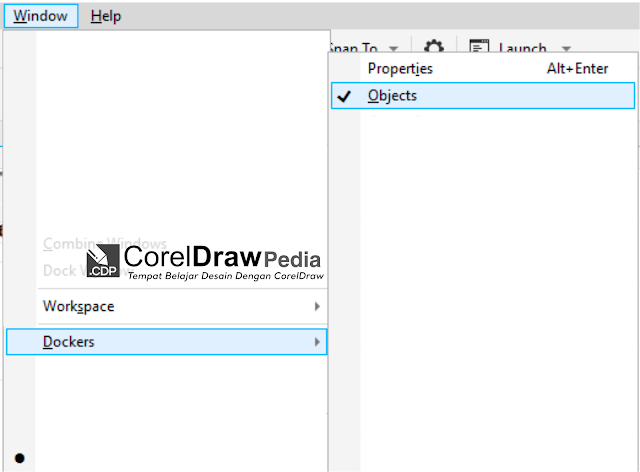 |
| layer docker |
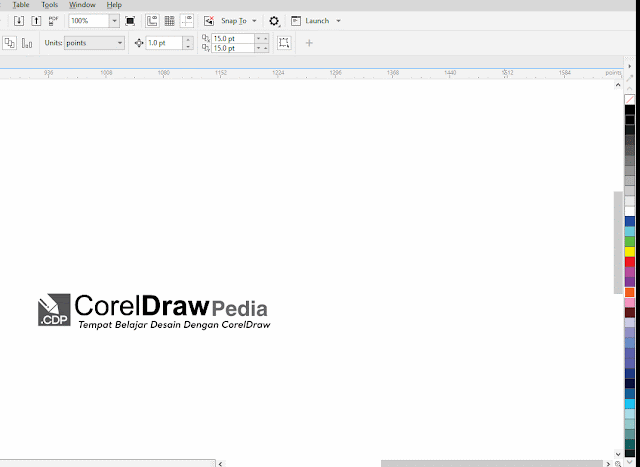 |
| layer docker |
Mengenal Fungsi Bagian – bagian Layer Pada Coreldraw
Agar dapat memaksimalkan penggunaan layer di coreldraw
setidaknya ada 14 point yang perlu diketahui
fungsi bagian – bagian dari layer yang
ada di aplikasi coreldraw . silahkan lihat gambar di bawah ini :
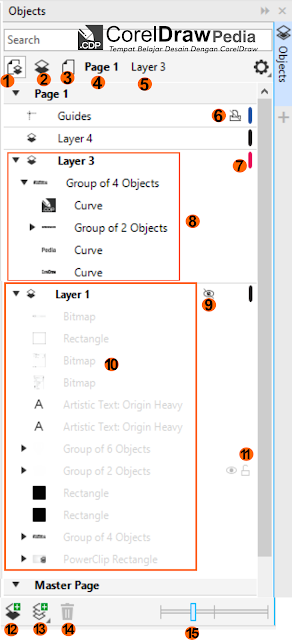 |
| docker objek manager |
Keterangan gambar :
- Menandakan informasi untuk menampilkan objek, layer dan page
- Menandakan informasi untuk menampilkan objek, layer saja
- Menandakan informasi untuk menampilkan page saja
- Memberi informasi page yang sedang aktif di area kerja coreldraw
- Menandakan informasi untuk menampilkan layer yang sedang aktif ( dapat mengelola objek )
- Symbol printer informasi untuk menandakan bisa / tidak untuk diprint dan eksport
- Color palette layer menandai layer dengan layer lainnya dengan custom warna
- Layer aktif bisa di edit
- Layer tidak aktif tidak bisa edit di tandai dengan symbol mata silang
- Nama – nama objek layer
- Gambar Gembok Menandakan bawah objek layer bisa dikunci ( tidak bisa di edit )atau tidak dikunci ( bisa diedit )
- Menandakan untuk dapat membuat layer baru
- Menandakan untuk dapat membuat master layer baru / master page
- Menandakan untuk menghapus baik layer, objek dan page di docker objek
- Untuk menzoom in dan out tampilan objek di docker objek ( hanya ada di versi 2019 )
atau bisa lihat review gambar animasi ini
demikian tutorial cara menggunakan dari fungsi layer yang ada dicoreldraw bisa menatata objek lebih mudah baik warna, lokasi / posisi objek , grup dan dan lainnya. semoga bermanfaat dan mudah di pahami.

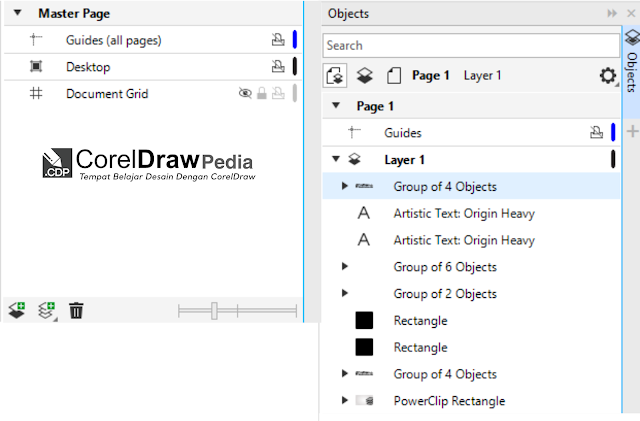







No comments: